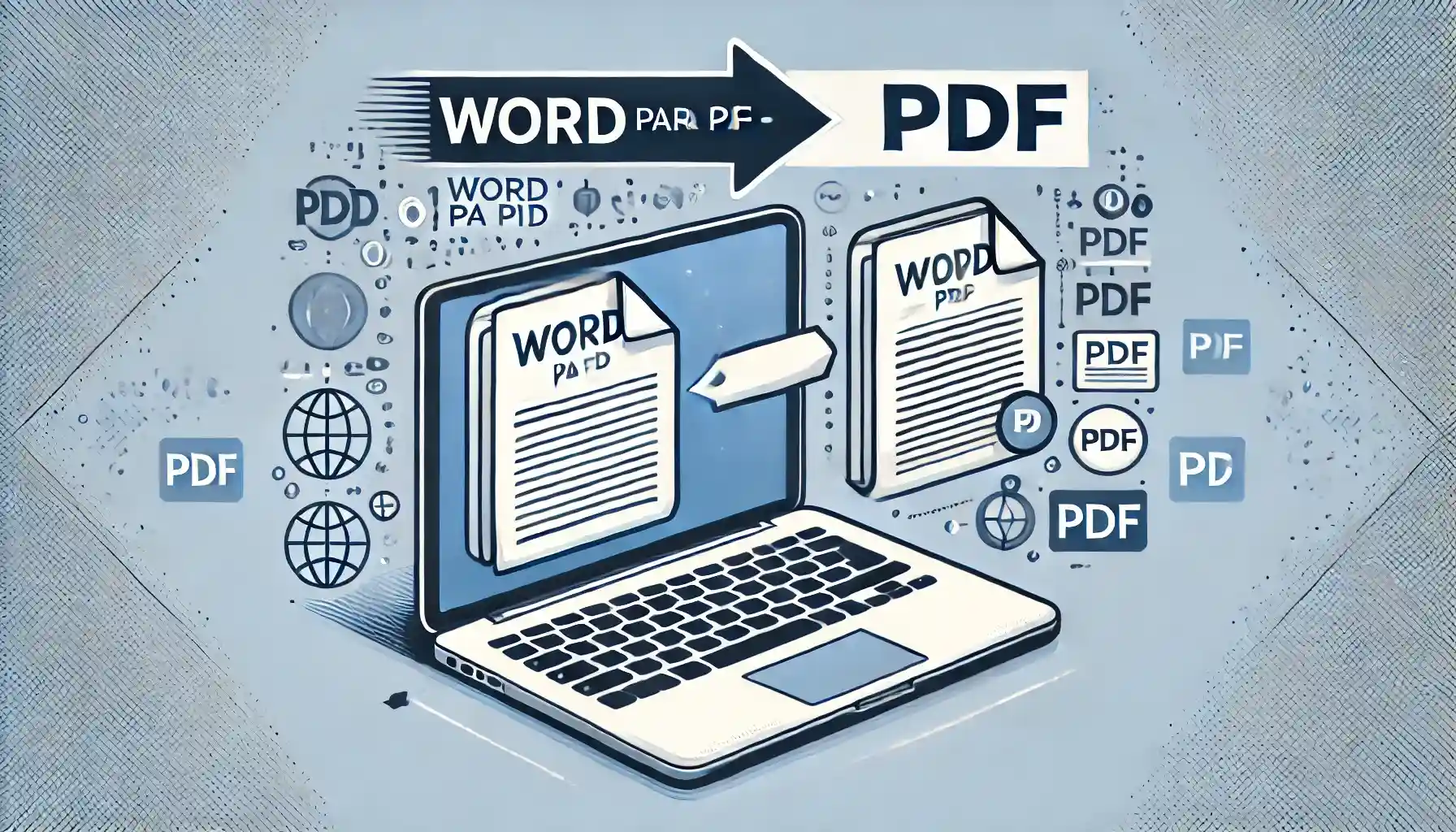O tutorial de hoje ensinará passo a passo como Mostrar Todos os Comentários no Word. Confira!
Bem, nos diversos tipos de documentos que trabalhamos no Word, temos a possibilidade de inserirmos diversas formas de comentários em um documento criado.
Mas, com o passar do tempo o uso excessivo de comentários pode aumentar de tamanho em uma página.
Sendo assim, logo se faz necessário um jeito simples para exibir todos os comentários que foram criados neste documento.
Contudo, a exibição de todos os comentários, torna mais simples qualquer tipo de edição ou até mesmo a exclusão.
Em casos de 50 ou 100 tipos de comentários, o procedimento que ensinaremos a seguir, resultará em um ganho de tempo eficiente para seu trabalho.
Como Mostrar Todos os Comentários no Word
Primeiramente, confira no exemplo seguinte que temos o uso de 4 comentários informados para cada item escrito a esquerda da folha.
Além disso os comentários possuem esse ícone de balão com as bordas azuis a direita da folha, veja:
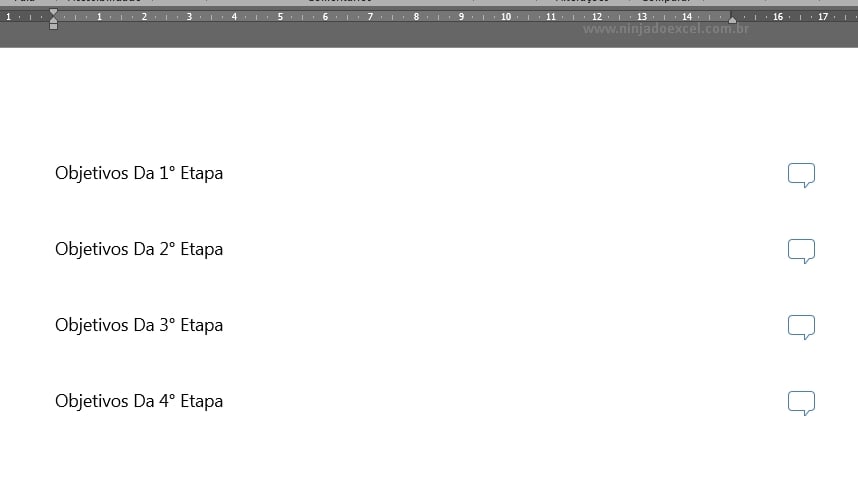
Cada balão existente, possui uma breve informação relacionada ao item que está escrito a esquerda da folha.
Portanto, se clicarmos encima de um deles o comentários será mostrado. Mas a nossa intenção aqui é que todos os comentários fiquem visíveis.
Sendo assim, para que possamos visualizar todos estes, clique na guia “Revisão” e na opção “Mostrar Comentários“.
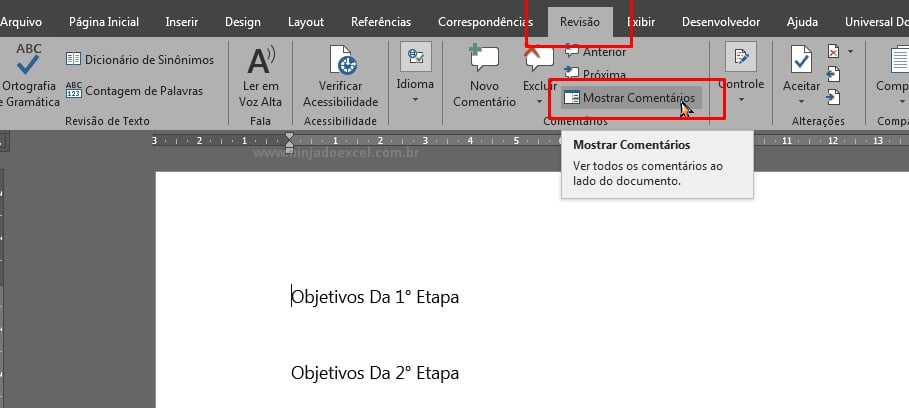
Ainda nesse sentido, todos os comentários apareceram a direita da folha, veja abaixo:
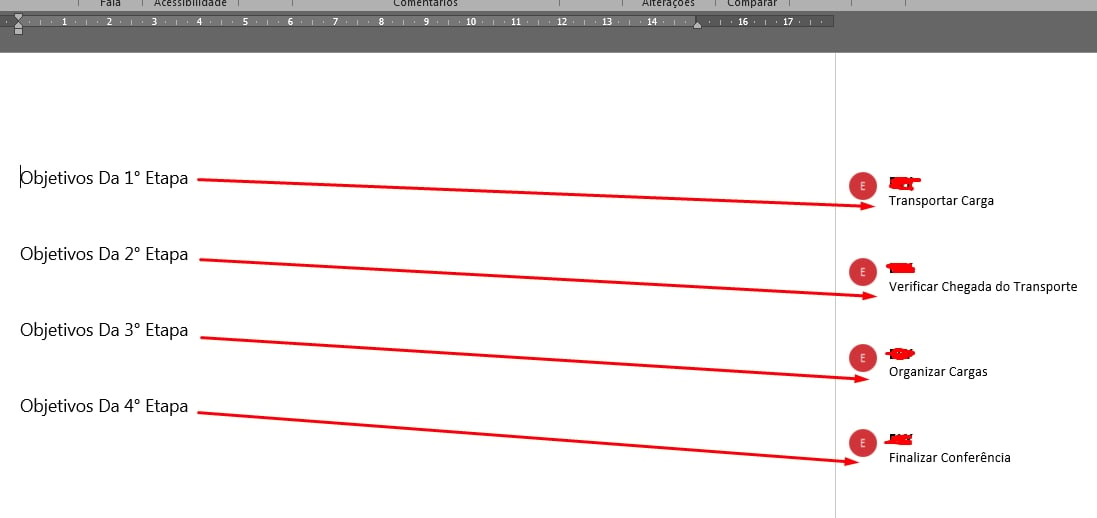
No entanto, agora você poderá verificar o que foi escrito em cada comentário e realizar edições e exclusões, caso precise fazer algo com urgência.
Curso de Excel Completo: Do Básico ao Avançado.
Quer aprender Excel do Básico ao Avançado passando por Dashboards? Clique na imagem abaixo e saiba mais sobre este Curso de Excel Completo.
Por fim, deixe seu comentário sobre o que achou, se usar este recurso e você também pode enviar a sua sugestão para os próximos posts.
Até breve!